Zobrazenie zmien v aplikácii Zmeny
Applies To
Microsoft TeamsTento článok sa vzťahuje na pracovníkov v prvej línii.
Zobrazte si vlastné zmeny a zmeny spolupracovníkov v pláne tímu v aplikácii Zmeny.
Obsah tohto článku
Pozrite si svoje zmeny
Sledujte všetky nadchádzajúce zmeny v pláne tímu.
-
Otvorte aplikáciu Zmeny.
-
Ak ste v aplikácii prvýkrát, zmeny sa vám zobrazia ako prvé. Keď v aplikácii robíte iné veci a potrebujete vidieť zmeny, vráťte sa sem.
-
Ťuknutím na zmenu zobrazíte jej podrobnosti. Odtiaľto ho môžete vymeniť alebo ponúknuť spoluhráčovi.
Zobrazenie zmien tímu
Pozrite sa, kto má v daný deň zmenu.
-
Na domovskej obrazovke aplikácie Zmeny vyhľadajte názov tímu.
-
Pod názvom tímu ťuknite na položku Tímové zmeny

-
Ak chcete zistiť, kto má zmenu, ťuknite na deň, ktorý vás zaujíma.
-
Ťuknutím na zmenu zobrazíte jej podrobnosti.Ak si prezeráte jednu zo svojich vlastných zmien, môžete ju vymeniť alebo ponúknuť spoluhráčovi.
Obsah tohto článku
Pozrite si svoje zmeny
Sledujte všetky nadchádzajúce zmeny v pláne tímu.
-
Otvorte aplikáciu Zmeny a zobrazte svoj plán.
-
Ak ste vo viacerých tímoch, zobrazí sa výzva na výber tímu.
-
Predvolene sa zobrazí zobrazenie Vaše zmeny . V tomto zobrazení sa zobrazujú len vaše zmeny, takže nemusíte prechádzať celým plánom tímu, aby ste sa dostali na to, čo chcete.
-
Ak chcete zmeniť časový rámec, prejdite do ľavého horného rohu plánu, vyberte rozsah dátumov a vyberte časový rámec, ktorý chcete zobraziť.
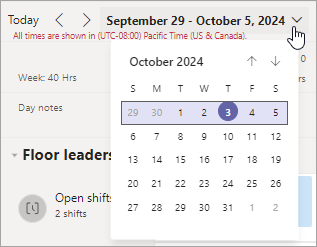
-
Na rýchle zúženie alebo rozšírenie zobrazenia použite tlačidlá Deň, Týždeň alebo Mesiac .
-
-
Výberom zmeny zobrazíte jej podrobnosti. Odtiaľto ho môžete vymeniť alebo ponúknuť spoluhráčovi.
Zobrazenie zmien tímu
Pozrite sa, kto má v daný deň zmenu. Prepnite na zobrazenie Tímové zmeny a zobrazte zmeny všetkých používateľov v pláne tímu.
-
V pravom hornom rohu plánu vyberte položku Zobraziť >Tímové zmeny.
-
Ak chcete zmeniť časový rámec, prejdite do ľavého horného rohu plánu, vyberte rozsah dátumov a vyberte časový rámec, ktorý chcete zobraziť.
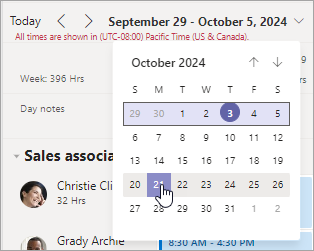
-
Na rýchle zúženie alebo rozšírenie zobrazenia použite tlačidlá Deň, Týždeň alebo Mesiac .
-
-
Výberom zmeny zobrazíte jej podrobnosti.Ak si prezeráte jednu zo svojich vlastných zmien, môžete ju vymeniť alebo ponúknuť spoluhráčovi.










